再起動してもエラーが修正されない場合は、キャッシュをクリアするか、SDカードを再フォーマットするか、デバイス全体を工場出荷時設定にリセットします
Samsung Galaxyスマートフォンと販売終了したSamsung Galaxyデジタルカメラは、素晴らしい写真を撮ることができます。しかし、すべての電子機器と同様に、テクノロジーが正しく機能しない場合があります。よく発生するエラーの1つはカメラが失敗しましたです。これは正確には何を意味し、どのように修正できますか?考えられる原因と解決策はいくつかあります。
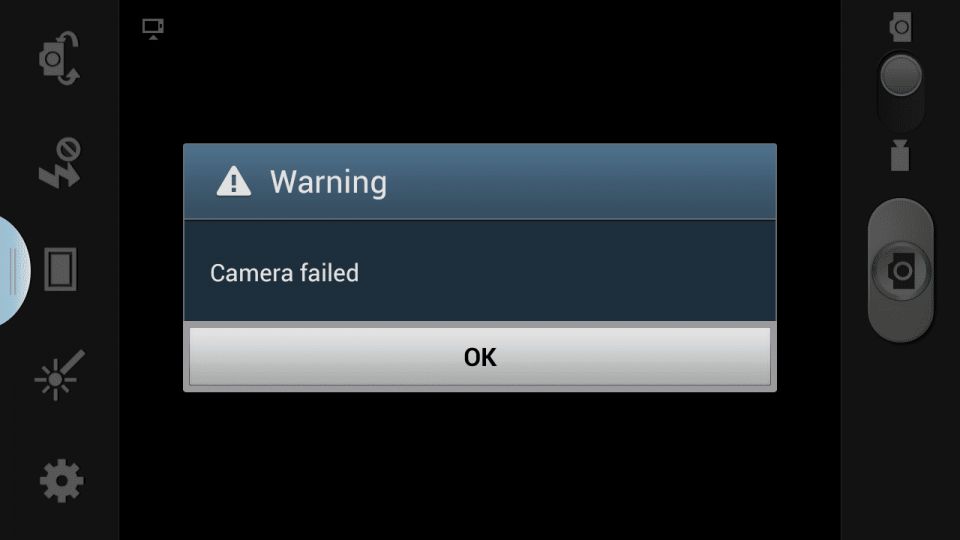
Samsungデバイスでカメラが失敗しましたエラーの原因
このエラーには、カメラが正しく機能しない理由に関する他の情報は含まれません。これにより、トラブルシューティングが困難になります。ただし、ほとんどの場合、単純なソフトウェアの問題であるため、修正することは不可能ではありません。このエラーは、ファームウェアのアップデートが完了していないこと、サードパーティのアプリが最新ではないこと、またはカメラが突然認識しなくなったSDカードが原因で発生する可能性があります。
Samsung Galaxyスマートフォンカメラでカメラが失敗しましたエラーを修正する方法
このカメラエラーを修正するには、いくつかの方法を試す必要がある場合があります。まず簡単な解決策を試すために、これらの手順を順番に実行します。
一部の通信事業者は、Galaxyプラットフォームの上にソフトウェアをインストールして、ここに記載されている手順に若干の違いが生じます。このような場合に遭遇した場合は、お知らせください。
携帯電話を再起動します。ソフトウェアエラーを引き起こす多くの問題は、単純な再起動で解決できます。
再起動とリセットはまったく異なるものです。携帯電話を再起動すると、単に電源を切ってから再び起動するだけです。アプリ、ファイル、設定は削除されません。
システムとアプリのアップデートを確認します。オペレーティングシステムまたはアプリが古いと、このカメラエラーが発生する可能性があります。
セーフモードで電源を入れて、カメラが正しく機能するか確認します。機能する場合、問題はカメラソフトウェアと競合するサードパーティアプリである可能性があります。
携帯電話を通常モードで再起動し、最近インストールまたは更新されたサードパーティアプリを1つずつ削除して、問題が解消されるまで続けます。各アプリを削除した後は、携帯電話を再起動して完全に削除されていることを確認する必要がある場合があります。
サードパーティのアプリはカメラが失敗しましたエラーの一般的な原因であるため、この手順をスキップしないでください。
カメラのアプリキャッシュとストレージデータをクリアします。キャッシュがクリアされたら、カメラアプリを再起動して問題が解決したかどうかをテストします。
microSDカードを取り外してから再挿入します。Galaxy携帯電話のカメラは、SDカードの読み取り中にエラーが発生することがあり、カメラが失敗しましたエラーが発生する可能性があります。メッセージが表示されたら、カードを再フォーマットします。
microSDカードを再フォーマットすると、そのカード上のすべてのデータが消去されます。失いたくない写真やアプリがある場合は、microSDカードリーダーを使用してそれらのファイルをコンピューターに転送します。
Smart Stayをオフにします。この機能は、長い時間画面を見つめていても触れないときに、セルフィーカメラを使用して顔の位置を監視します。これはカメラを使用するため、Smart Stayがアクティブなときに背面カメラを使用すると、競合が発生することがあります。
携帯電話をリセットします。ここまでで何も機能しなかった場合は、最後に試すべきことは完全な工場出荷時設定へのリセットです。これにより携帯電話は工場出荷時の設定に戻り、その後、新しいデバイスであるかのように初期設定プロセスをもう一度実行する必要があります。
この手順を完了すると、最初にデバイスを入手してから追加したすべてのアプリ、ダウンロードしたファイル、携帯電話に保存されている写真やビデオなど、携帯電話上のすべてのデータが消去されます。工場出荷時設定へのリセットプロセスを開始する前に、失いたくないものはすべてバックアップしてください。
携帯電話のソフトウェアをリセットした後もエラーが発生する場合は、Samsungサポートに連絡してさらにサポートを受けてください。
Samsung Galaxyカメラでカメラが失敗しましたエラーを修正する方法
Samsung GalaxyカメラはGalaxyスマートフォンと同じカメラが失敗しましたエラーが発生する可能性がありますが、トラブルシューティングの手順が異なる場合があります。
続行する前に、カメラのバッテリーが完全に充電されていることを確認してください。これらの手順の一部には完了するまでに数分かかるものもあります。このプロセス中にバッテリーが切れると、他のエラーが発生し、トラブルシューティングプロセスを最初からやり直す必要があります。
電源ボタンを長押ししてカメラの電源を切ります。電源を切ったら、カメラを少なくとも30秒間放置してから電源を再び入れます。ソフトウェアエラーを引き起こす多くの問題は、単純な再起動で修正できます。
カメラの競合を引き起こす可能性のある実行中のプロセスをシャットダウンしてから、カメラを再起動します。
これを行うには、アプリ>設定>アプリケーションマネージャー>実行中>キャッシュされたプロセスを表示の順に移動します。次に、アプリをタップして停止を選択します。
SDカードを再フォーマットします。Samsung Galaxyカメラは、SDカードの読み取り中にエラーが発生することがあり、カメラが失敗しましたエラーが発生する可能性があります。カードを再フォーマットすると、問題が解決する場合があります。
方法: アプリ>設定>ストレージ>SDカードをフォーマット>SDカードをフォーマット>すべて削除の順に移動します。
再フォーマットすると、そのすべてのデータが消去されます。カード上の写真を失いたくない場合は、再フォーマットを実行する前にSDカードリーダーを使用してファイルをコンピューターに転送してください。
カメラを工場出荷時のデフォルト設定に復元します。このオプションはアプリ>設定>バックアップとリセットで使用できます。工場データリセットをタップしてからデバイスをリセットをタップします。
この手順を完了すると、最初に製造されたときの状態にカメラソフトウェアが戻り、カスタマイズした内容はすべて削除されます。アプリやその他のデータは失われます。これらのアイテムをバックアップしたい場合は、バックアップとリセット画面のデータをバックアップオプションを使用します。
修理情報については、Samsungのデジタルカメラサポートページにアクセスしてください。この時点で、ソフトウェアをリセットしてもカメラエラーが残る場合は、Samsungに連絡するのが最善の選択です。
コメントする